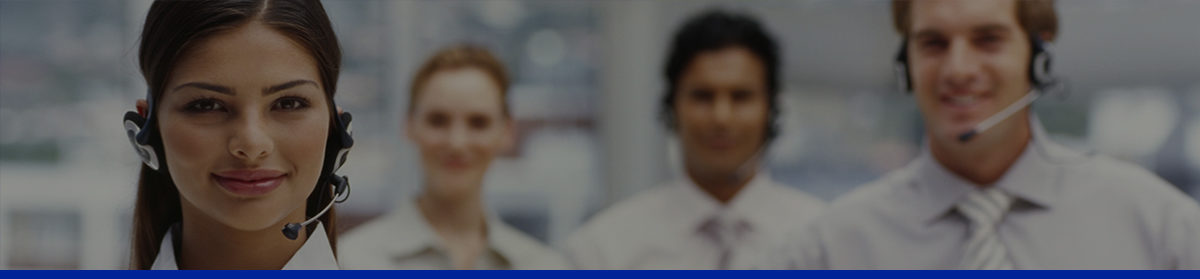Guía de Configuración de Dispositivo
Counterpath eyeBeam

El eyeBeam es uno de nuestros mejores «softphones» con video SIP. Es la manera más rápida de configurar y empezar a utilizar el servicio de video SIP de Movilcom Colombia. Si lo desea, puede comprarlo y descargarlo con su documentación correspondiente en el sitio Web Counterpath. Nota: Refiriéndolo a este sitio, no significa que estamos persuadiéndole a comprar o que endorsamos este producto.
NOTA: No intente usar la tecla # para enviar una llamada porque el sistema interpretará # como parte del número de teléfono. Use el símbolo del teléfono verde o la tecla de «Enter» para enviar una llamada.
PASO 1
Cuando haya terminado de descargar el teléfono con video eyeBeam, haga clic en la flecha en el lado izquierdo del «softphone». Haga clic con el botón derecho y haga clic en el símbolo de la llave inglesa. Después haga clic en “Settings” para configurar. La pestaña de «Settings» se abrirá.
PASO 2
Póngale una marca a la opción de “Enable this SIP account” para activar la cuenta SIP.
Complete los siguientes campos y haga clic en “Apply”.
Display Name: Ingrese su nombre, como le gustaría que se exponga en su identificador de llamadas.
User Name: Ingrese el nombre de usuario que proporcionamos para su servicio de Movilcom Colombia.
Password: Ingrese la contraseña que proporcionamos para su servicio de Movilcom Colombia.
Authorization user name: Ingrese el nombre de usuario que proporcionamos para su servicio de Movilcom Colombia.
Domain: sip.movilcomcolombia.com

PASO 3
Hacer click en la opcion Firewall/NAT. Cerciorese que Send Internal IP este seleccionado como “Default” y que la opcion Enable ICE no este seleccionada. Hacer click en «OK«.

PASO 4
Asegúrese que su cámara web haya sido instalada. Debería ver su video en el lado inferior izquierdo de su teléfono eyeBeam. Si no lo vé, esto quiere decir que su cámara web no ha sido instalada correctamente.

PASO 5
Ya debería poder marcar otro teléfono con video en línea. Simplemente marque el número que desea llamar. Cuando contesten, haga clic en el botón verde de “Start” y verá el video de la persona a quien llamó sobre su imagen de video.
PASO 6
!Comuníquese a bajo costo¡
Si le ha servido, comparta con sus amigos
¿No ha entendido, le quedaron dudas por aclarar?, comuniquese con nosotros dando clic AQUI
Guía de Configuración de Dispositivo
Counterpath X-Lite

El X-Lite es uno de los mejores teléfonos basados en software que hemos probado. ¡La versión Lite tiene casi todas las características y es GRATIS!
Esta es la manera más rápida de poner su servicio InPhonex a trabajar mientras llegue su teléfono.
NOTA: La mayoría de las rutas alrededor del mundo soportan solo un codec como por ejemplo G.729 o G.723. Softphones gratuitos generalmente soportan codec G.711. Por esta razón, podría ser necesario actualizar el softphone a una versión paga de softphone que soporte codec G.729 y/o G.723, o comprar un dispositivo IP.
NOTA: No trate de utilizar la tecla # para hacer una llamada, porque será interpretada como parte del número de teléfono. Use el símbolo del teléfono verde o ingrese la clave.
PASO 1
Si esta ventana no esta abierta, haga clic en el botón derecho en cualquier parte del softphone y seleccione “SIP Account Settings” Haga clic en «Add» para añadirlo.

PASO 2
Ingrese su información en los campos que tienen un círculo rojo. Use su propio nombre de pantalla, nombre de usuario y su clave.
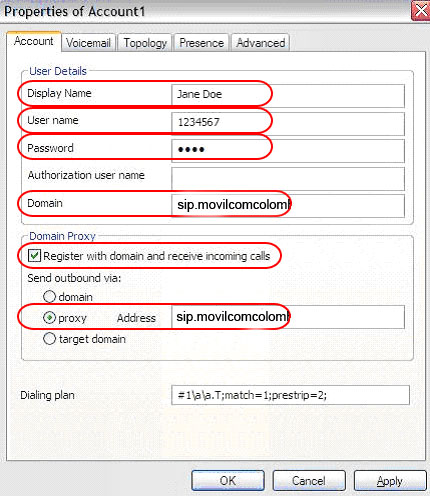
PASO 3
Chasquido en la etiqueta de Topología. Seleccione «Uso Dirección de IP local» y no control «Permita el HIELO» ( «Enable ICE».) Seleccione “Usar servidor específico” y deje en blanco la caja correnpondiente.
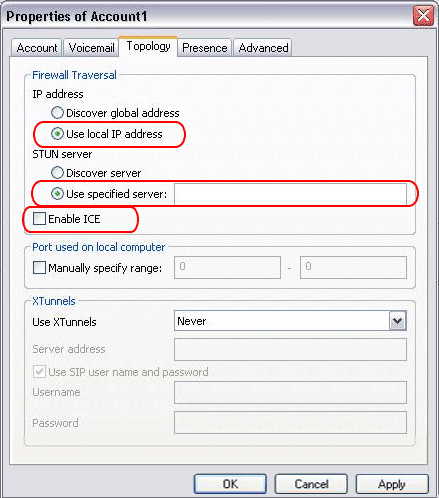
Haga clic en «OK» y haga clic en «Close».
PASO 4
¡Comuniquese a bajo costo!